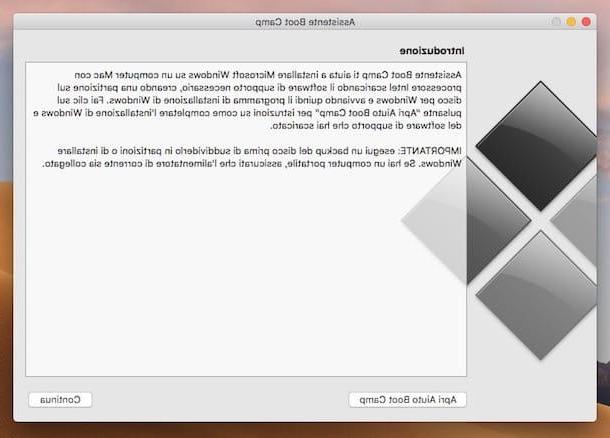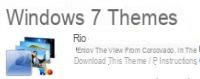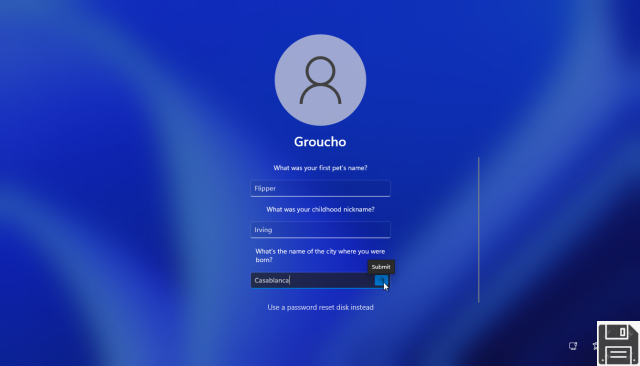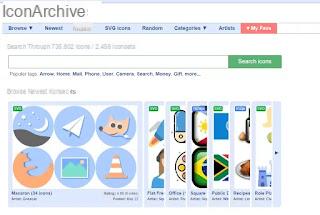Una de las principales novedades de Windows 8 y Windows 10 es la presencia de una Tienda de aplicaciones muy similar a la de un iPhone Android o Google Play.
Una de las principales novedades de Windows 8 y Windows 10 es la presencia de una Tienda de aplicaciones muy similar a la de un iPhone Android o Google Play.La tienda de Windows 10 es una aplicación de pantalla de inicio desde la que puede descargar e instalar aplicaciones o actualizar los existentes.
Lo que es importante saber es que las aplicaciones de la Tienda son similares a los programas de escritorio normales, pero se ejecutan dentro del sistema, por lo tanto, más rápido.
La Tienda Windows 10 es una característica que debería generar mucho interés para todos los nuevos usuarios, especialmente porque ahora hay muchas aplicaciones para instalar. Al igual que con la Apple Store y la de Android, incluso en Windows 10 encontrarás aplicaciones gratuitas y otras de pago.
Para acceder a la tienda de Windows 10 puede hacer clic en el botón correspondiente en el menú Inicio o en la barra de tareas. Lo importante que debe saber es que puede abrir Microsoft Store para descargar e instalar aplicaciones solo si ejecuta elInicia sesión con una cuenta Microsoft.
Con la aplicación de la tienda en Windows 10, puede desplazarse libremente por la pantalla, utilizando la barra de desplazamiento en la parte inferior o con la rueda del mouse, hacia la izquierda o hacia la derecha, navegando por los títulos de las aplicaciones disponibles. Las aplicaciones están organizadas en categorías y para ver el catálogo completo de una de ellas puedes hacer clic en el título de la categoría. Para ver las mejores aplicaciones gratuitas disponibles, haga clic en el botón "Top gratis" para una categoría en particular. Entre las categorías también se encuentra la de juegos. Para descargar una aplicación y traerlo a tu computadora debes presionar el botón Instalar. Luego se le preguntará en qué disco instalarlo.
Pulsando el botón con tres puntos en la parte superior derecha puedes ir a los Ajustes de la Tienda para activar las actualizaciones automáticas de la aplicación y algunas otras opciones como la de autorizar compras solo con contraseña.
También desde el menú con tres puntos, es posible acceder a la lista de aplicaciones instaladas y comprobar si hay actualizaciones para instalar.
Para buscar aplicaciones en Windows 10, la forma más rápida es mediante la combinación de teclas Windows-Q. Puede usar filtros en la página de resultados para filtrarlos por categoría y precio y ordenarlos por relevancia, fecha, calificación o precio. No todas las aplicaciones están visibles en la pantalla de inicio, que obviamente puede personalizar para elegir cuáles resaltar.
Para encontrar todas las aplicaciones instaladas, puede utilizar el menú de búsqueda habitual o ir a la Tienda y hacer clic en "Mis aplicaciones". Si siempre usa otra computadora con Windows 10, puede desplazarse por las aplicaciones personales para instalarlas en otras computadoras sin tener que buscarlas por segunda vez.
Al hacer clic con el botón derecho en el icono de una aplicación instalada, puede desinstalarla.
Tambien hay uno versión en línea en Internet de Microsoft Store, accesible en este sitio, donde las aplicaciones se enumeran según su popularidad o según otros filtros que se pueden configurar en el lado izquierdo.
LEA TAMBIÉN: Las mejores aplicaciones para Windows 10 para descargar gratis desde Microsoft Store.
Guía de la tienda de aplicaciones de Windows 10 para descargar aplicaciones